在 vscode 中运行 jupyter notebook 需先安装 python 插件和相关依赖,1. 安装插件:通过扩展面板搜索并安装 microsoft 提供的 python 插件,必要时允许自动安装 jupyter 依赖包;2. 新建文件:使用命令面板执行 “jupyter: create new blank notebook” 创建空白 notebook;3. 打开已有文件:直接拖拽 .ipynb 文件到 vscode,自动识别并分栏展示;4. 切换解释器:点击底部状态栏选择所需 python 环境,conda 用户需确保对应 kernel 已激活;5. 小技巧:建议打开项目文件夹管理保存路径,利用调试器提升调试效率,熟悉常用快捷键如 shift + enter 运行 cell,a/b 添加新 cell,并可灵活调整界面布局。
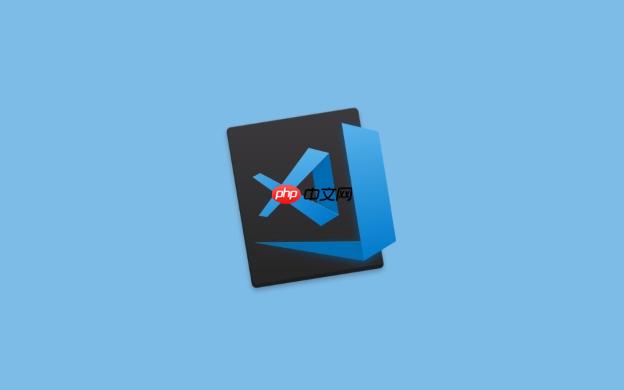
在 VSCode 里运行 Jupyter Notebook 其实挺方便的,只要你配置好了 Python 环境和相关插件,就能直接在里面写代码、跑模型,不用再打开浏览器操作。下面我来一步步说说怎么设置和使用。
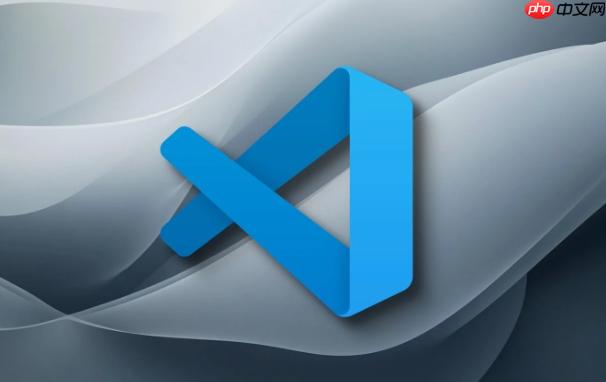
安装必要的插件
首先你得确认自己安装了 VSCode 的 Python 插件,它包含了对 Jupyter Notebook 的支持。
- 打开 VSCode,点击左侧活动栏的扩展图标(或者按 Ctrl+Shift+X)
- 搜索 “Python” ,找到由 Microsoft 提供的那个插件,点击安装
- 安装完成后,可能还需要安装 Jupyter 的依赖包,VSCode 会提示你是否要自动安装,点“是”就行
装好之后,你就可以直接在 VSCode 里面新建 .ipynb 文件了。
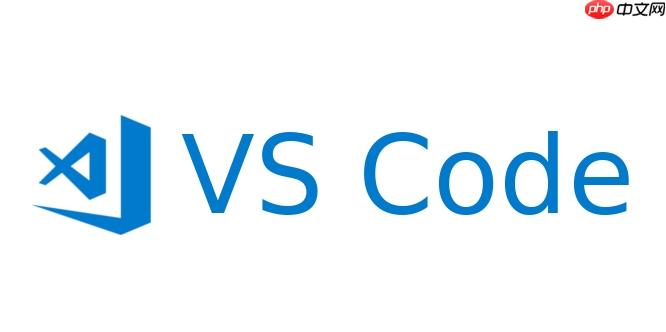
新建并运行 Jupyter Notebook 文件
VSCode 支持直接创建和编辑 Jupyter Notebook 文件,流程也很简单:
- 打开命令面板:按 Ctrl+Shift+P
- 输入 “Jupyter: Create New Blank Notebook”,回车
- VSCode 会自动打开一个空白的 Notebook 文件,界面看起来跟在浏览器里差不多
- 你可以像平时那样添加代码块、运行代码、看结果
另外,如果你已经有 .ipynb 文件,也可以直接拖进 VSCode 打开,它会自动识别并以分栏形式展示每个 cell。
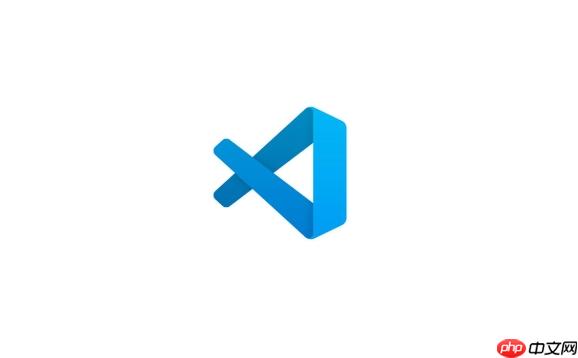
切换 Python 解释器和内核
有时候你可能会有多个 Python 环境,比如虚拟环境、conda 环境等,这时候要注意选择正确的解释器和内核:
- 在 VSCode 底部状态栏,你会看到当前使用的 Python 版本,点击它
- 弹出列表中会显示你系统里的所有可用环境,选你需要的那个
- 如果你用的是 conda,确保也激活了对应的 kernel,否则运行时可能会找不到库
如果运行代码时报错找不到模块,大概率就是当前 kernel 对应的环境不对,记得检查一下。
小技巧和注意事项
- 保存路径要清楚:Notebook 文件默认是保存在当前打开的文件夹下,建议一开始就打开整个项目文件夹,避免乱掉
- 调试更方便:相比浏览器,在 VSCode 里写 Notebook 可以更好地结合调试器,遇到问题可以直接打断点
- 快捷键熟悉一下:比如运行当前 cell 是 Shift + Enter,加新 cell 是 A 或 B,这些小习惯能提高效率
- 界面布局可以调整:VSCode 支持把 Notebook 和代码文件分屏查看,也可以单独打开某个 cell 的编辑窗口
基本上就这些,用起来不复杂但功能挺全。只要一开始把插件和环境配好,后面写 Notebook 的体验比原生 Jupyter Notebook 还要顺手一些。



















